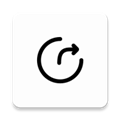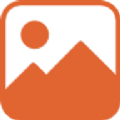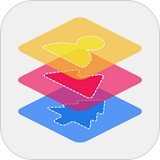快速导航
oppo手机桌面图标颜色怎么恢复原状设置
2025-05-09 17:34:46来源:兔叽下载站编辑:花降
首段:在使用 oppo 手机时,有时可能会遇到桌面图标颜色异常的情况,影响视觉体验。别担心,下面将为您详细介绍 oppo 手机桌面图标颜色怎么恢复原状的设置教程。
oppo 手机桌面图标颜色怎么恢复原状设置
一、检查主题设置
进入手机“主题商店”,查看当前所使用的主题。若主题有特殊的图标颜色设定,可能会导致图标颜色异常。尝试更换为系统默认主题,看图标颜色是否恢复正常。若恢复正常,可再根据个人喜好重新选择主题,但要注意避免选择可能影响图标颜色的主题。
二、查看手机系统设置

打开手机“设置”,找到“显示与亮度”选项。进入后查看“图标风格”设置,确认是否进行了不恰当的图标颜色调整。若有,将其恢复为默认设置,一般能让桌面图标颜色恢复原状。

三、检查手机是否开启了深色模式
部分 oppo 手机开启深色模式后,桌面图标颜色可能会改变。关闭深色模式的方法如下:打开“设置”,点击“显示与亮度”,找到“深色模式”开关,将其关闭。关闭后,桌面图标颜色通常会恢复正常。
四、重启手机
有时候,一些临时性的系统故障可能导致图标颜色异常。长按手机电源键,选择“重启”手机。重启后,再次查看桌面图标颜色是否恢复正常。
五、备份数据并恢复出厂设置(最后手段)
如果上述方法都无法解决问题,且您的数据已备份,可以考虑恢复出厂设置。进入“设置”,点击“其他设置”,选择“还原手机”。但此操作会清除手机上的所有数据,请谨慎使用。完成恢复出厂设置后,桌面图标颜色应能恢复到初始状态。
相关资讯
更多>推荐下载
-

ULookaapp
生活实用 | 20.49MB | 2025-05-09
进入 -

LESDO
社交聊天 | 13.52MB | 2025-05-09
进入 -
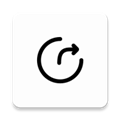
appshare最新版
系统工具 | 26.9 MB | 2025-05-09
进入 -
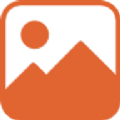
五二电商园
系统工具 | 13.07MB | 2025-05-09
进入 -
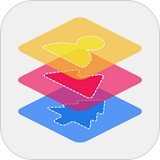
层层抠图
摄影图像 | 47Mb | 2025-05-08
进入 -

3D来电秀
系统工具 | 22.11MB | 2025-05-08
进入 -

京东秒送商家版安卓版
生活实用 | 16.76M | 2025-05-08
进入 -

影视解说文案生成器
生活实用 | 60Mb | 2025-05-07
进入 -

有淘花苹果版
网上购物 | 64.39MB | 2025-05-06
进入 -

加密邮件app
社交聊天 | 31.52MB | 2025-05-06
进入